Alinierea capului de imprimare
Dacă liniile regulate imprimate nu sunt aliniate sau rezultatele imprimării sunt nesatisfăcătoare în alt mod, reglaţi poziţia capului de imprimare.
 Notă
Notă
-
Dacă nivelul cernelii rămase este scăzut, foaia de aliniere a capului de imprimare nu va fi imprimată corect.
Înlocuiţi cartuşul FINE cu nivelul de cerneală scăzut.
Trebuie să pregătiţi: o foaie de hârtie simplă de dimensiune A4 sau Letter (incluzând hârtie reciclată)*
* Asiguraţi-vă că utilizaţi hârtie albă şi curată pe ambele feţe.
-
Asiguraţi-vă că alimentarea este pornită.
-
Încărcaţi o coală de hârtie simplă de format A4 sau Letter în tava frontală.
-
Deschideţi extensia tăvii de ieşire, deschideţi tava de ieşire a hârtiei, apoi extindeţi suportul de ieşire a hârtiei.
-
Imprimaţi foaia de aliniere a capului de imprimare.
-
Apăsaţi butonul Configurare (Setup).
Va apărea ecranul Meniu Configurare (Setup menu).
-
Utilizaţi butonul
 sau
sau  pentru a selecta Întreţinere (Maintenance), apoi apăsaţi butonul OK.
pentru a selecta Întreţinere (Maintenance), apoi apăsaţi butonul OK. -
Utilizaţi butonul
 sau
sau  pentru a selecta Aliniere cap (Head alignment), apoi apăsaţi butonul OK.
pentru a selecta Aliniere cap (Head alignment), apoi apăsaţi butonul OK.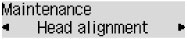
Se va imprima foaia de aliniere a capului de imprimare.

 Important
Important- Nu atingeţi nicio parte imprimată de pe foaia de aliniere a capului de imprimare. Dacă foaia este pătată sau încreţită, este posibil să nu poată fi scanată corect.
- Dacă foaia de aliniere a capului de imprimare nu a fost imprimată corect, apăsaţi butonul Oprire (Stop), apoi efectuaţi din nou această procedură de la început.
-
-
Scanaţi foaia de aliniere a capului de imprimare pentru a regla poziţia capului de imprimare.
-
Confirmaţi mesajul, apoi încărcaţi foaia de aliniere a capului de imprimare pe geamul plat.
Aşezaţi foaia de aliniere a capului de imprimare CU PARTEA IMPRIMATĂ ÎN JOS şi aliniaţi marcajul
 din colţul din dreapta-jos al foii cu marcajul de aliniere
din colţul din dreapta-jos al foii cu marcajul de aliniere  .
.
 Notă
Notă- Foaia de aliniere a capului de imprimare nu poate fi scanată dacă este încărcată în ADF (alimentator automat de documente).
-
Închideţi uşor capacul pentru documente, apoi apăsaţi butonul Culoare (Color) sau Negru (Black).
Aparatul începe să scaneze foaia de aliniere a capului de imprimare, iar poziţia capului de imprimare va fi reglată automat.
La finalizarea reglării poziţiei capului de imprimare, îndepărtaţi foaia de aliniere a capului de imprimare de pe geamul plat.
 Important
Important- Nu deschideţi capacul pentru documente şi nu îndepărtaţi foaia de aliniere a capului de imprimare de pe geamul plat până când nu este finalizată reglarea poziţiei capului de imprimare.
-
Dacă pe LCD apare mesajul de eroare, apăsaţi butonul OK pentru a anula eroarea, apoi luaţi măsurile necesare.
-
 Notă
Notă
-
Dacă rezultatele imprimării sunt tot nesatisfăcătoare după reglarea poziţiei capului de imprimare conform descrierii de mai sus, reglaţi manual poziţia capului de imprimare, de la computer.
- Pentru a imprima şi a verifica valorile de reglare a poziţiei curente a capului, selectaţi Impr. val. aliniere (Print align value) din meniul Întreţinere (Maintenance).

